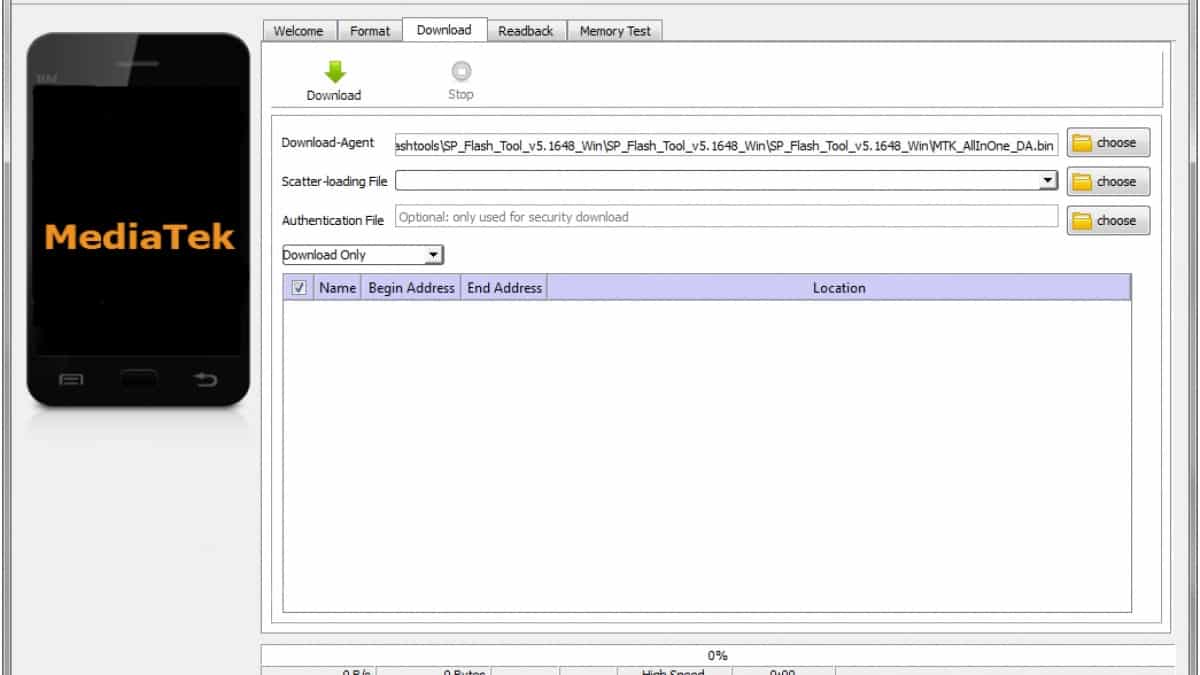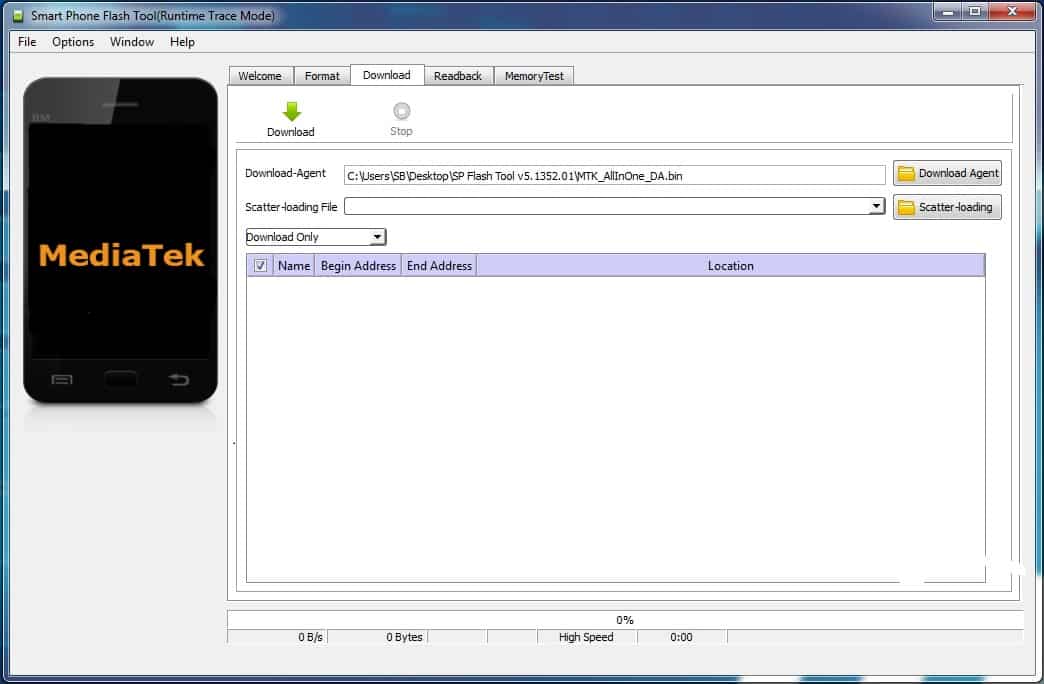Melakukan flashing pada ponsel Vivo Y15 bertujuan untuk memperbaiki sistem yang error. ROM (Random Access Memory) didalamnya perlu diinstall ulang agar bisa berfungsi normal seperti semula. Jika melakukannya dengan benar, ponsel Anda bisa berfungsi layaknya masih baru.
Bagi yang sering melakukan custom ROM, tentunya hal ini sudah tidak asing lagi. Tidak perlu khawatir, pengguna yang masih pemula pun bisa mengikuti cara flash Vivo Y15. Kuncinya adalah Anda harus menyiapkan file-file yang tepat dan mengikuti langkah-langkahnya dengan seksama.
Apa itu Flashing?
Flashing bertujuan untuk menginstall ulang firmware yang terdapat pada sebuah smartphone. Stock ROM di dalam sebuah ponsel merupakan bawaan dari vendor Android. Banyak pengguna yang ingin meningkatkan performa sebuah ponsel, terutama yang sudah keluaran lama.
Hal ini bisa dilakukan dengan melakukan custom ROM. Sesuai dengan namanya, ROM bawaan pada ponsel dimodifikasi agar performanya lebih maksimal. Namun, seringkali kesalahan custom ROM malah membuat kerusakan sistem di dalamnya.
Alhasil, sistem di ponsel mengalami disfungsional. Misalnya bootloop, hang, error, force close, lag, sampai mati total. Jika sudah terjadi hal tersebut, stock ROM sebaiknya diinstall ulang. Proses inilah yang dinamakan flashing.
Penyebab Vivo Y15 Bootloop (Gagal Booting)
Salah satu kerusakan sistem ponsel yang seringkali terjadi adalah bootloop. Tak heran, jika banyak yang melakukan flashing untuk memperbaiki sistem yang error tersebut. Namun, apakah Anda sudah tahu apa itu bootloop?
Bootloop merupakan kerusakan yang terjadi pada perangkat lunak, hal ini menyebabkan perangkat tidak bisa booting dan stuck pada logo perangkat atau OS yang digunakan. Dalam konteks smartphone, bootloop bisa saja terjadi pada setiap ponsel.
Terlebih apabila ponsel tersebut sudah digunakan dalam waktu yang lama. Beberapa kerusakan sistem tentunya bisa terjadi.
Contohnya, saat Anda menekan tombol power untuk menyalakan ponsel Vivo Y15. Ternyata, ponsel hanya menyala sampai menampilkan logo Vivo dan Android saja. Sedangkan sistem mengalami gagal booting dan tidak muncul home screen.
Ketika direstart pun, hal tersebut kembali terjadi. Itulah mengapa disebut sebagai bootloop, karena berasal dari kata ‘booting’ (proses loading saat menyalakan perangkat) dan ‘loop’ (berulang). Perlu diingat bahwa kondisi bootloop berbeda dengan kerusakan karena virus.
Jika ponsel Anda terkena virus atau malware, biasanya pada layar sering muncul pop up iklan secara tiba-tiba. Selain itu, ponsel mengalami peningkatan penggunaan data, dan baterai cepat panas/habis. Dengan demikian, hal tersebut tidak bisa disamakan dengan bootloop.
Namun, kerusakan tersebut sama-sama mengganggu fungsi smartphone. Oleh karena itu, cara terbaik untuk mengatasinya adalah dengan melakukan flashing atau install ulang stock ROM.
1. Cara Flashing (Install Ulang Firmware) Vivo Y15
Setelah memahami jenis kerusakan pada Vivo Y15, selanjutnya adalah mengetahui cara flashing pada ponsel tersebut. Terdapat dua cara yang bisa Anda coba agar smartphone bootloop bisa berfungsi normal kembali, yaitu via SP Flash Tool dan SD Card.
Cara Flash Vivo Y15 Menggunakan Smartphone (SP) Flash Tool:
Sebelum proses flashing via SP Flash Tool dilakukan, pastikan baterai ponsel sudah terisi penuh (full charging). Hal ini untuk mengantisipasi jika ponsel kehabisan baterai di tengah proses flashing. Kondisi baterai tidak boleh disepelekan ketika Anda hendak menginstall ulang ROM.
Jika baterai tiba-tiba habis, ponsel berpotensi mengalami kerusakan lebih parah. Oleh karena itu, tidak ada salahnya melakukan full charging terlebih dahulu.
Setelah itu, siapkanlah beberapa tools dan file yang diperlakukan sebelum melakukan flashing via SP Flash Tool. Cara ini mengharuskan Anda menyiapkan PC/laptop dengan OS Windows. Selain itu, siapkan pula kabel USB untuk menghubungkan ponsel dengan desktop.
Sedangkan file-file yang perlu dipersiapkan adalah sebagai berikut :
Setelah perangkat dan file yang dibutuhkan sudah tersedia, selanjutnya adalah melakukan proses flashing. Agar proses install ulang stock ROM berjalan lancar, sebaiknya Anda memperhatikan caranya dengan seksama.
Langkah-langkah Flashing Vivo 715 via SP Flash Tools:
- Ekstraksi masing-masing file yang telah didownload.
- Instal dan jalankan SP Flashtool pada desktop. Caranya dengan memilih file exe, klik kanan lalu pilih Run as Administrator.
- Pada tampilan awal, klik opsi
- Pilih Scatter-Loading File, kemudian cari dan pilih file firmware Vivo Y15 yang sudah didownload.
- Beberapa saat kemudian file scatter akan terbuka, hilangkan centang pada opsi
- Klik opsi Download, tunggu proses ini sampai selesai.
- Lepaskan baterai dengan mematikannya terlebih dahulu.
- Gunakan kabel USB untuk menghubungkan ponsel dengan PC/laptop. Agar perangkat bisa terdeteksi, tekan tombol volume lalu tahan sampai terhubung.
- Proses flashing segera dimulai, biasanya memakan waktu sekitar 5 menit atau lebih.
- Flashing selesai ditandai dengan tanda lingkaran hijau dan centang yang akan muncul.
- Tutup aplikasi SP Flash tool, dan cabut koneksi kabel USB denga ponsel.
- Nyalakan ponsel Vivo Y15 Anda, tunggu sampai booting selesai.
- Biasanya, proses booting setelah melakukan flashing membutuhkan waktu sedikit lebih lama. Hal ini karena proses penyesuaian ROM yang sudah diinstall ulang.
- Tunggu booting sampai selesai dan muncul home screen.
- Selamat, ponsel Vivo Y15 Anda sudah bisa berfungsi normal.
Langkah-langkah di atas merupakan cara flash Vivo Y15 menggunakan SP Flash Tool. Namun, terdapat pula cara lain yang bisa dilakukan tanpa perlu menggunakan PC/laptop, yaitu menggunakan SD Card.
Bagaimana cara melakukan install ulang firmware Vivo Y15 tanpa PC? Simak ulasan lengkapnya berikut ini.
Cara Flash Vivo Y15 Menggunakan SD Card (Tanpa PC/Laptop)
Cara flashing ini satu ini mudah dilakukan. Anda tidak memerlukan PC/laptop untuk melakukannya. Cukup siapkan stock ROM yang sesuai dengan tipe ponsel, yaitu Firmware Vivo Y15.
Langkah-langkah Flashing Vivo 715 via SD Card:
- Download stock ROM/firmware Vivo Y15.
- Pindahkan firmware tersebut ke SD Card yang telah disiapkan (kapasitas kosong minimum >800 MB).
- Tekan tombol power + volume atas secara bersamaan untuk masuk ke menu Recovery system.
- Klik opsi Recovery Mode. Pada menu ini, Anda bisa menggunakan tombol volume sebagai navigasi dan tombol Power untuk Yes/OK).
- Pada tampilan awal Recovery Mode, pilih Apply update from external SD Card.
- Cari dan masukkan file firmware Vivo Y15 yang telah didwnload. File tersebut terdapat di SD Card yang telah Anda persiapkan.
- Proses flashing akan segera berlangsung, tunggu sampai selesai.
- Setelah flashing selesai, biasanya ponsel akan reboot secara otomatis. Namun, Anda juga bisa melakukannya secara manual dengan menekan tombol power.
- Setelah rebooting, layar ponsel akan menampilkan home screen dan Vivo 15 Anda sudah bisa berfungsi normal kembali.
Anda bisa memilih salah satu cara flash Vivo Y15 yang telah diulas di atas. Sebaiknya, pilih cara yang paling mudah dan praktis terlebih dahulu. Jika ternyata proses flashing gagal, Anda bisa menggunakan laptop dan kembali melakukan flashing.
Lihat Juga Tutorial Lainnya :
- 2 Cara Mendaftarkan Alamat di Google Maps dengan Mudah
- 2 Cara Flash Advan S4X (100% Berhasil Untuk Pemula)
- 6 Cara Cepat Ganti Background Foto Secara Online (Otomatis)
- 20 Aplikasi Edit Video Android Ringan dan Mudah Digunakan
- 4 Paket Roaming Malaysia : Telkomsel, XL, 3, Indosat + Cara Aktivasi
- Paket Roaming China : Telkomsel, XL, 3, Indosat + Cara Aktivasi